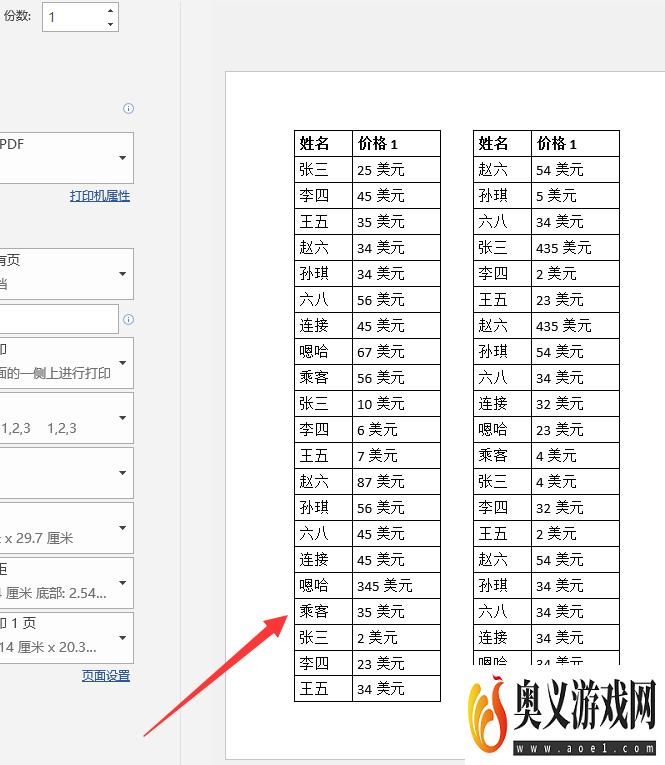来源:互联网 | 时间:2023-08-27 12:44:42
有一些Excel表格由于行多列少,行多时可能有好几十页长,而列却只有2、3列。那么,这种情况下,我们直接打印出来,会产生大量的空白页面。这样即浪费纸张,又不利于查看数据。这时我们可以借用Word分栏来打印。工具/原料1、首先打开excel文
有一些Excel表格由于行多列少,行多时可能有好几十页长,而列却只有2、3列。那么,这种情况下,我们直接打印出来,会产生大量的空白页面。这样即浪费纸张,又不利于查看数据。这时我们可以借用Word分栏来打印。
工具/原料1、首先打开excel文档,可以看到只有2列数据,行却有几十列;
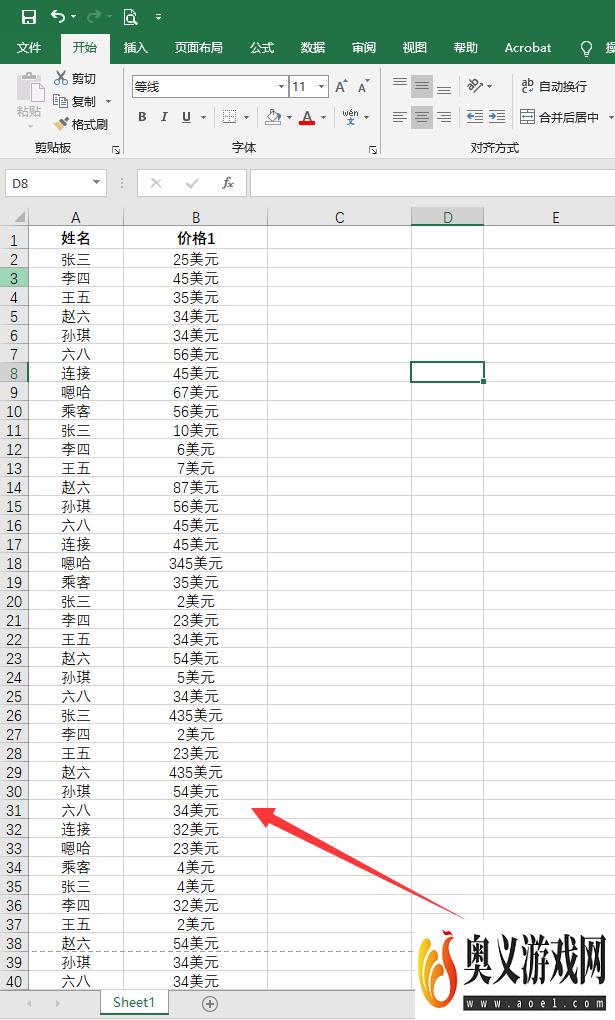
2、进入打印预览界面,左侧为数据,右侧却是大量空白;
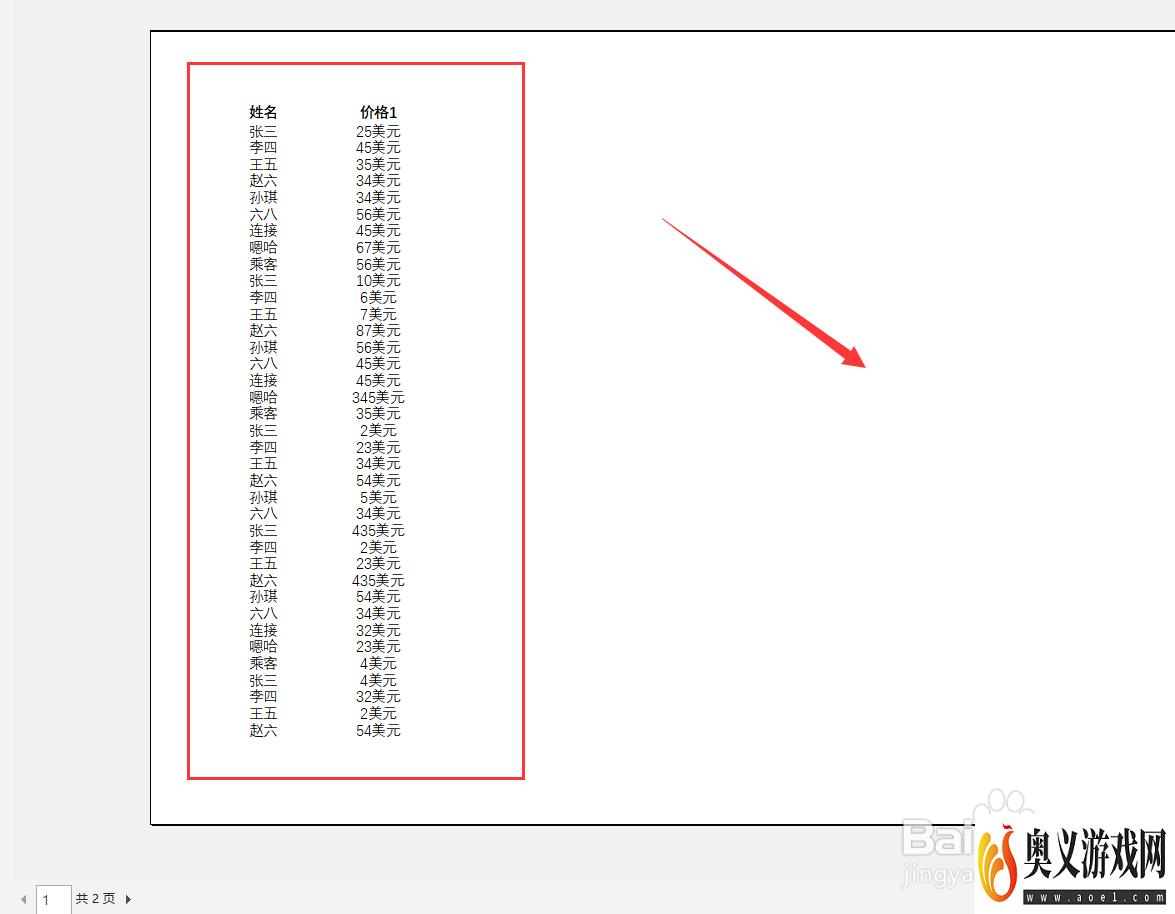
3、复制数据粘贴到空白word文档中;
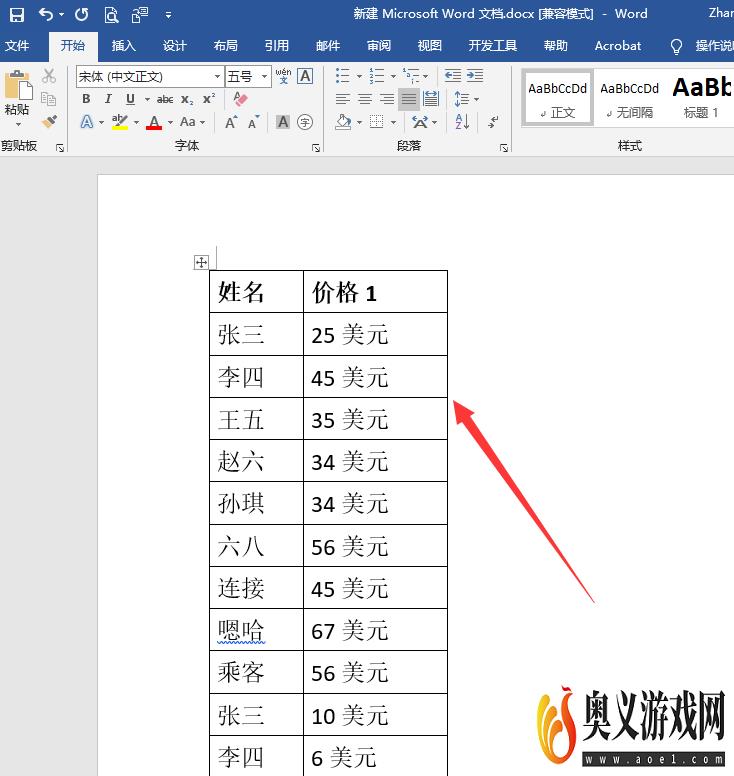
4、全选数据,点击布局——栏——两栏;
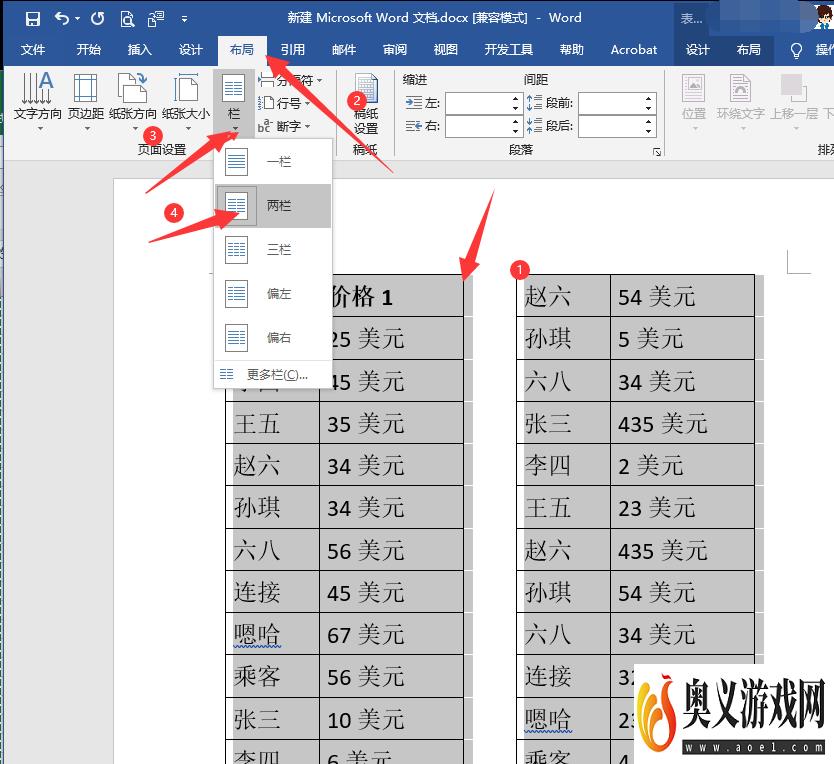
5、选中标题行,点击布局——重复标题行,在每一栏的第一行生成标题行;
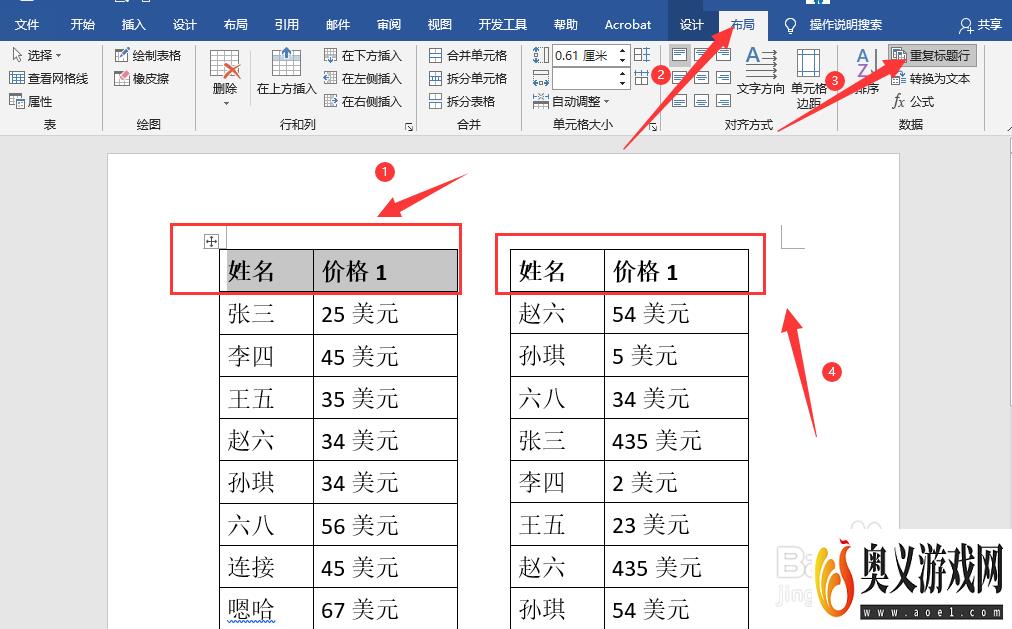
6、进入打印预览界面,可以看到数据分两栏打印,既节约了纸张,还便于查看数据。